Kā mainīt jauno Outlook lietotnes motīvu
Microsoft Birojs Microsoft Perspektīva Varonis / / May 10, 2023

Pēdējo reizi atjaunināts

Jaunā Outlook programmā ir apvienotas lietotnes Pasts un Kalendārs, un tai ir jaunas pielāgošanas opcijas, lai mainītu jauno Outlook programmas motīvu.
Microsoft izlaiž jauno Outlook for Windows versiju. Jaunā saskarne ir līdzīga programmai Outlook tīmeklī, un tajā ir iekļauti jauni līdzekļi. Turklāt tas apvieno programmas Kalendārs un Pasts un ļauj mainīt jauno Outlook programmas motīvu.
Jaunajā programmā Outlook ir iekļauts arī labāks atbalsts trešo pušu e-pasta pakalpojumiem, piemēram Gmail un tam ir bezsaistes atbalsta funkcija. Tajā ir arī vairāki jauni motīvi, kurus varat iespējot, lai pielāgotu izskatu un darbību.
Krāsu shēmas ietver arī tumšo režīmu un klasisko zilo krāsu, lai atbilstu Windows noklusējuma krāsai. Tātad, lūk, kā mainīt jauno Outlook motīvu.
Kā mainīt jauno Outlook lietotnes motīvu operētājsistēmā Windows
Motīva maiņa pret kaut ko pievilcīgāku, izmantojot jauno programmu Outlook, ir vienkārša.
Kā pārslēgties uz jauno Outlook lietotni
Vispirms datorā ir jāiespējo jaunā programma Outlook, kas ir uzlabots vizuālais remonts. Kad ir palaista jaunākā programma Outlook, varat mainīt pasta un kalendāra motīvu.
Lai pārslēgtos uz jauno Outlook:
- Nospiediet pogu Windows atslēga un palaidiet Pasts lietotni savā Windows datorā.
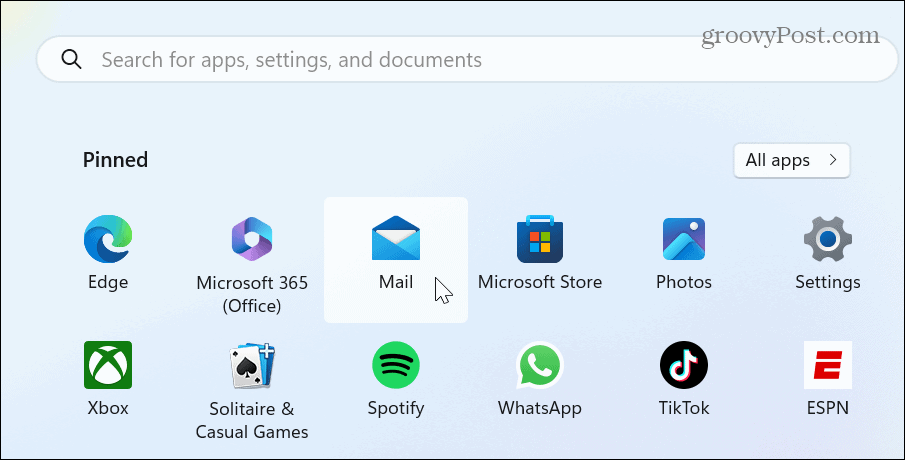
- Noklikšķiniet uz Izmēģiniet jauno Outlook pārslēgšanas slēdzi, lai to iespējotu.
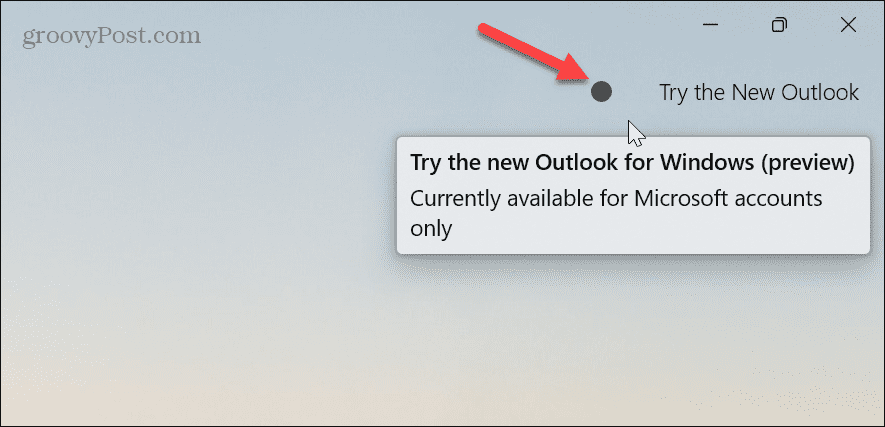
- Lietotne Mail tiks aizvērta un restartēta kā jauna Outlook lietotne.
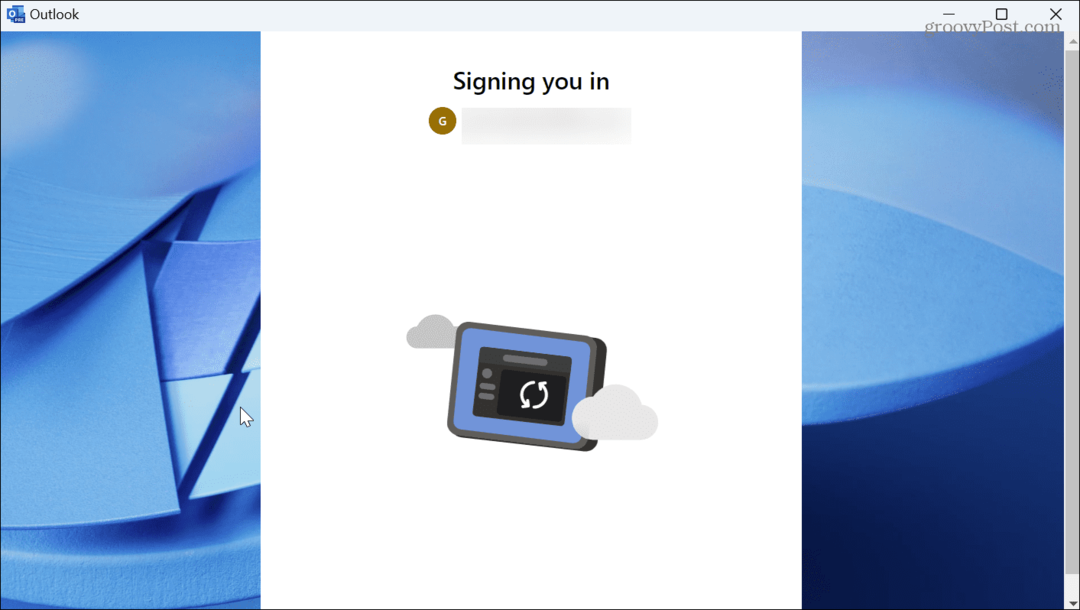
- Izstrādājiet sākotnējās iestatīšanas ekrānus, kuros tiksiet automātiski pierakstījies.
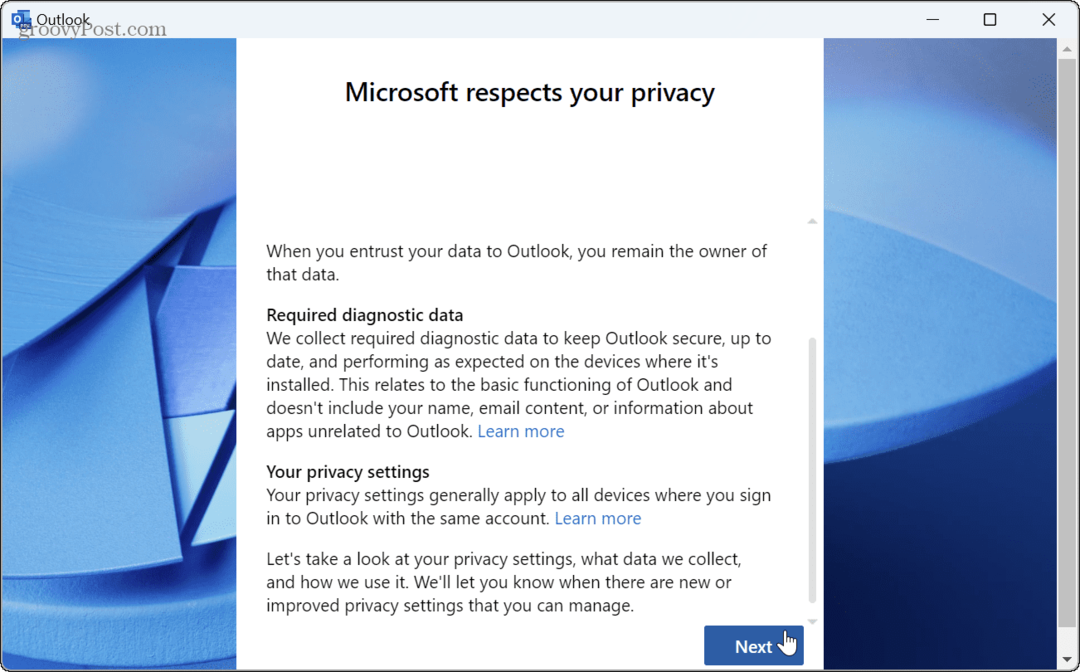
- Iestatiet opciju, lai kopīgotu lietotnes lietojumu Nē, nesūtiet papildu datus ja nevēlaties to nosūtīt Microsoft, un noklikšķiniet uz Pieņemt.
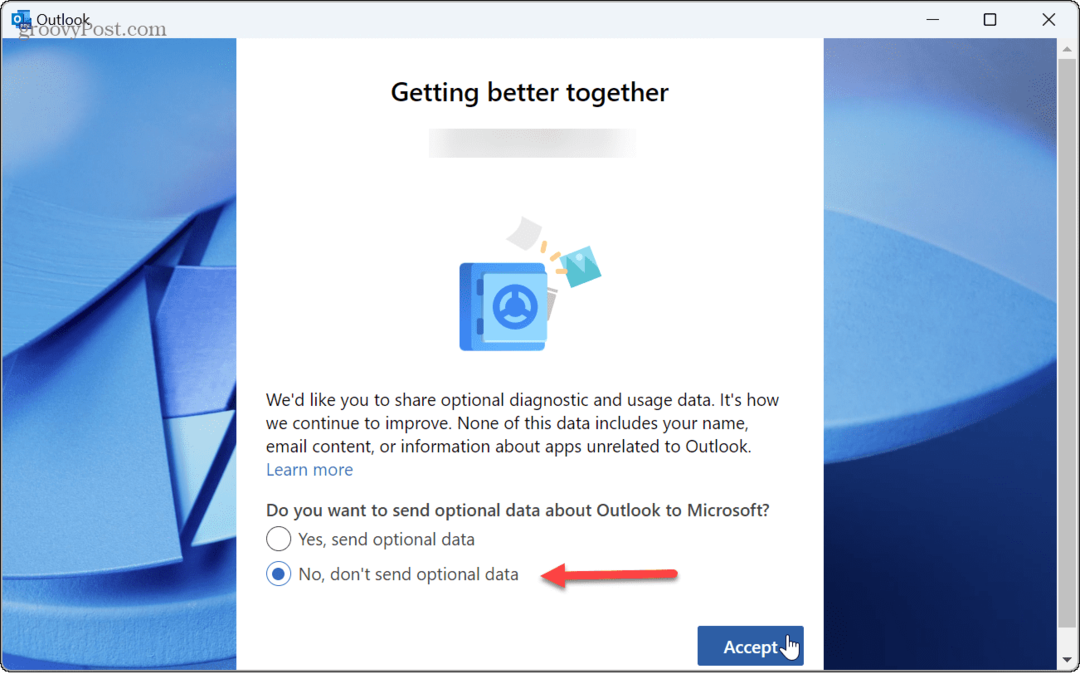
- Klikšķis Atveriet programmu Outlook.
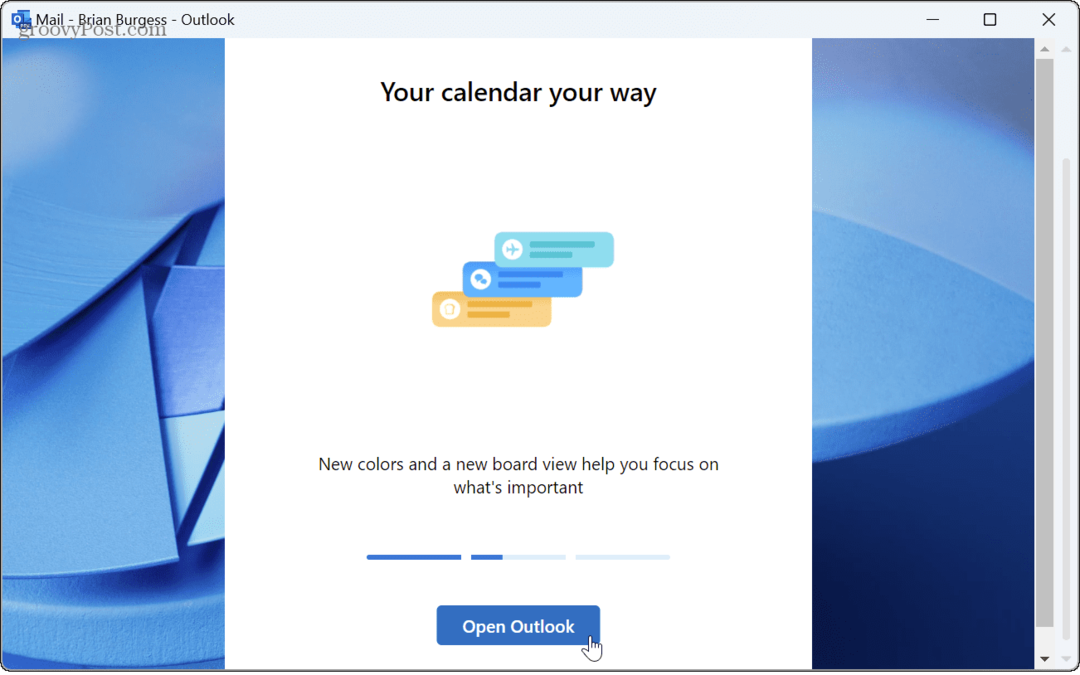
Kā mainīt jauno Outlook lietotnes motīvu
Tagad, kad jaunā Outlook lietotne ir izveidota un darbojas, jūsu datorā būs jaunā pieredze. Tagad varat apskatīt tai pieejamos motīvus, kas ietver vairāk nekā 50 dažādus motīvu variantus.
PIEZĪME: Ja pirmo reizi izmantojat jauno programmu Outlook, tiks parādīts padomu lodziņš, kurā varat mainīt motīvu, veicot trīs darbības. Tomēr, ja jūs to palaidāt garām, vēlāk varat mainīt motīvu.
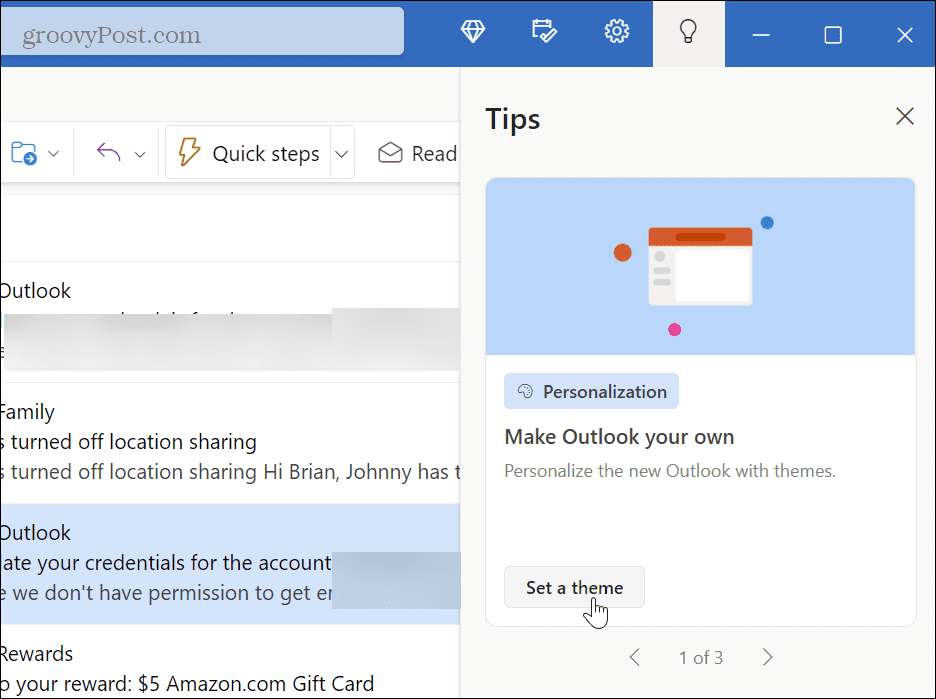
Lai mainītu motīvus jaunajā Outlook programmā:
- Palaidiet jauno Outlook lietotni savā Windows 11 datorā.
- Klikšķis Iestatījumi augšējā labajā joslā.
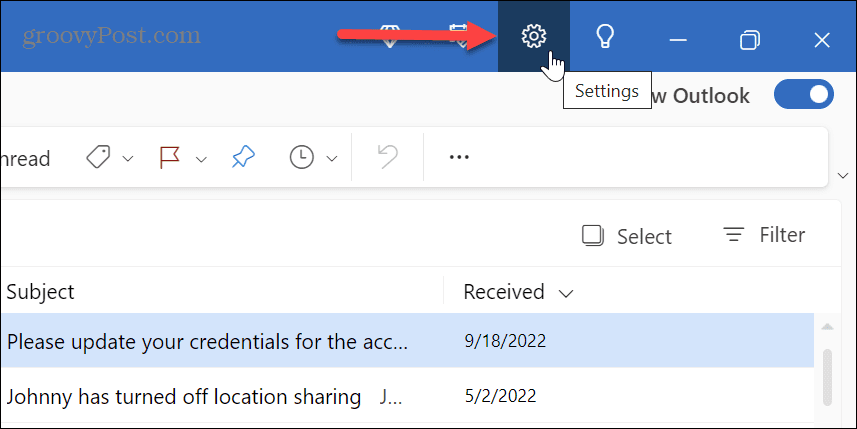
- Saskaņā Tēma sadaļā atlasiet jaunu motīvu, kas atbilst jūsu pašreizējai Windows krāsu shēmai.
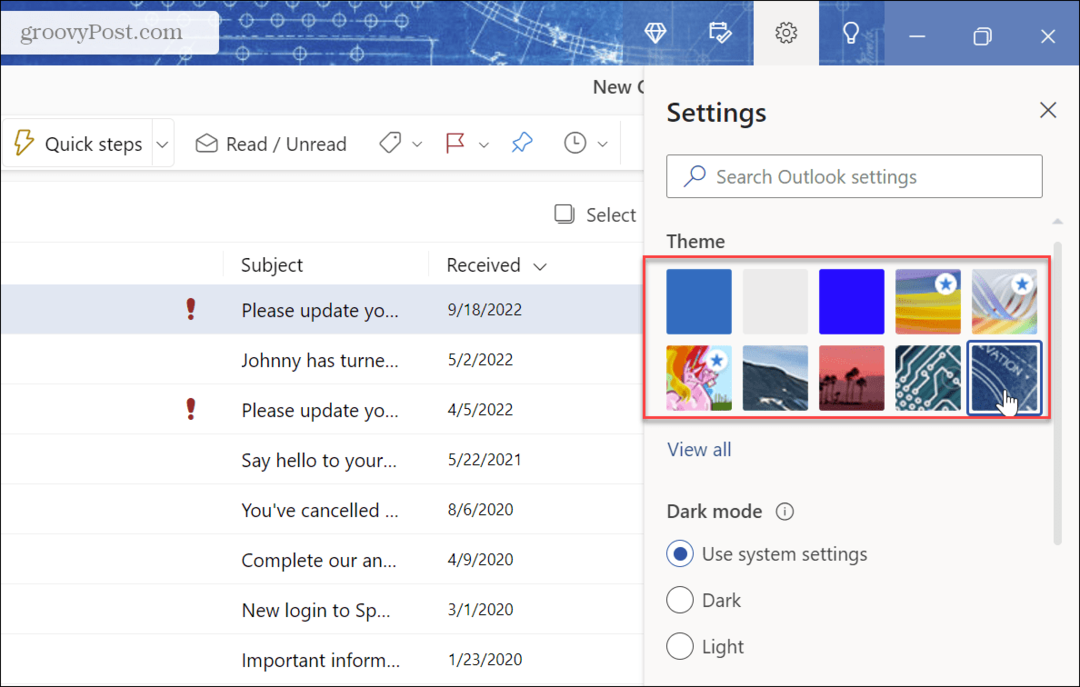
- Lai atrastu citas opcijas, noklikšķiniet uz Apskati visus zem priekšpuses tēmām.

- Tiks parādīti visi jaunajai Outlook programmai pieejamie motīvi. Lai atvieglotu navigāciju, virzot kursoru virs katras no tām, tiks parādīts tā nosaukums.
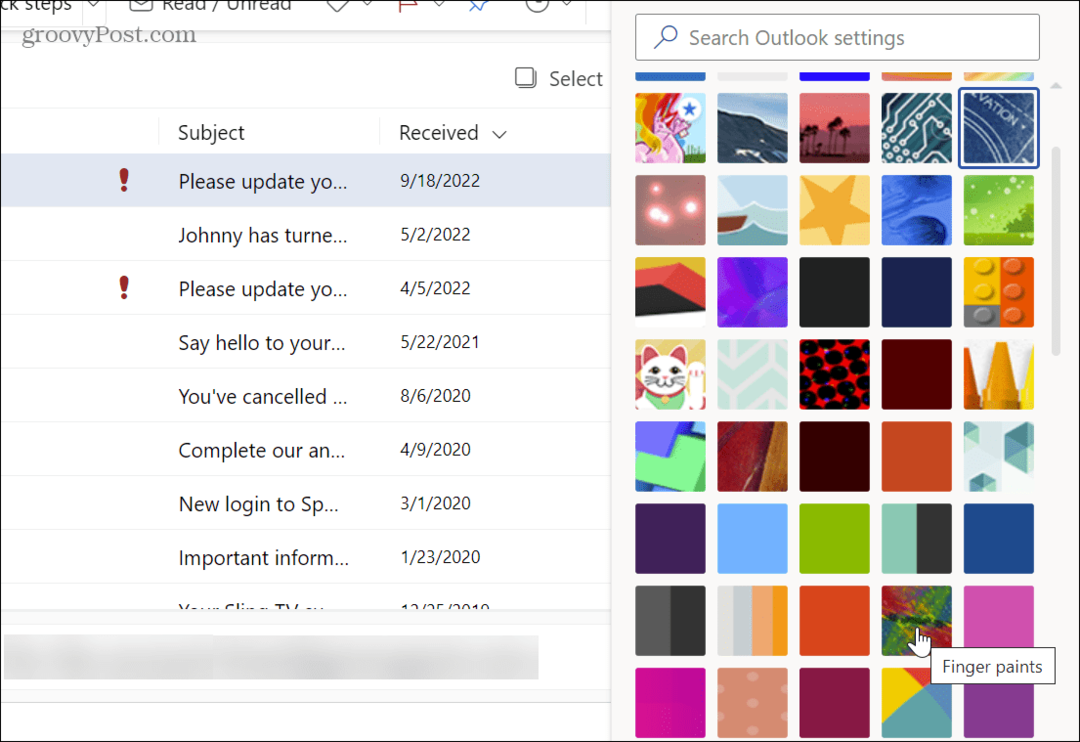
- Lai iegūtu pareizo krāsu kombināciju, varat iespējot tumšo režīmu un izlasiet katru motīvu, līdz atrodat sev piemērotāko kombināciju.

Kad atlasīsiet motīva un režīma krāsu kombināciju, tiks palaists jaunā Outlook lietotne, izmantojot jūsu izvēlēto krāsu shēmu un motīvu. Turklāt programma Outlook un Kalendārs tiek apvienoti vienā lietotnē, tāpēc pasta un kalendāra skata krāsa mainās.
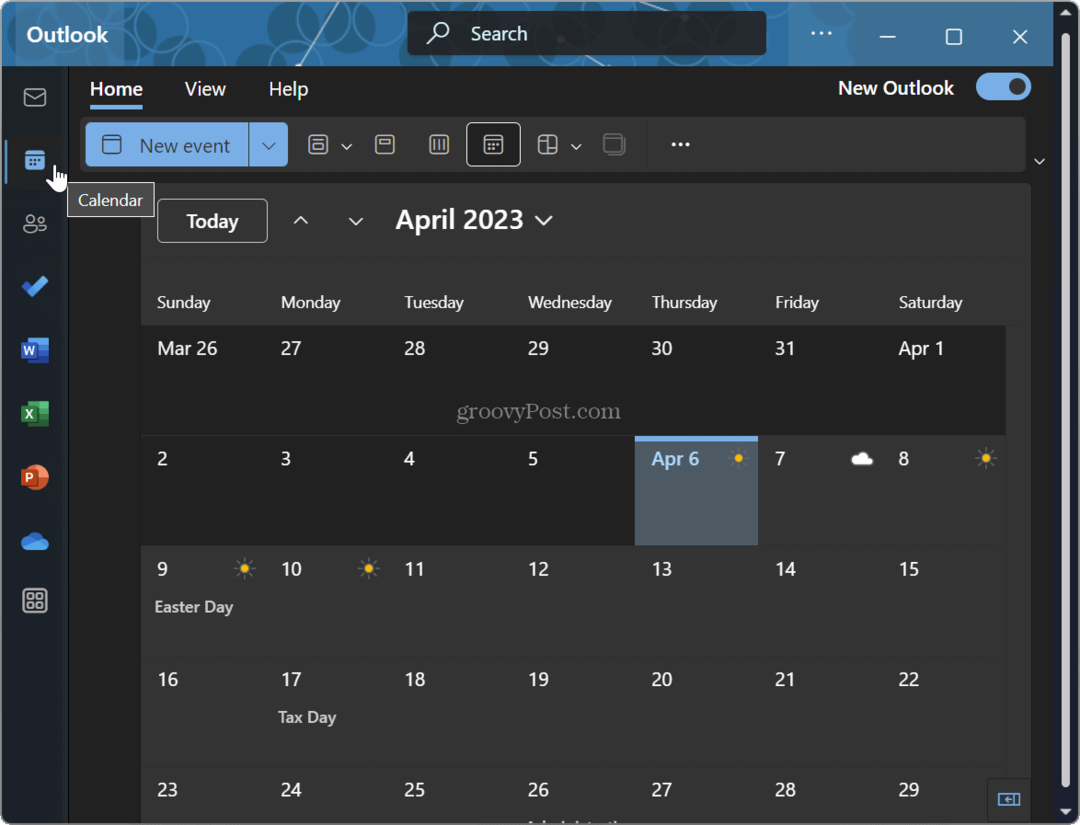
Pielāgojiet Outlook krāsu un motīvu
Ja vēlaties jaunajai Outlook programmai pievienot eleganci, Microsoft iekļauj daudz vairāk iespēju nekā vecā Pasta lietotne. Tā kā tagad tajā ir integrēta lietotne Kalendārs, motīvs ir jāmaina tikai vienreiz, lai ietekmētu abas iespējas.
Papildus krāsu un motīvu izveidei jaunajai Outlook programmai varat pielāgot pārējo Windows. Piemēram, jūs varat iespējojiet tumšo režīmu operētājsistēmā Windows 11 un pielāgot Sākt izvēlnes un uzdevumjoslas krāsas. Vai arī, ja strādājat no komandrindas, varat pielāgot Windows termināļa tēma.
Ja vēlaties kaut ko jaunu operētājsistēmai Windows 11, varat atbloķējiet izglītības tēmas uz OS. Turklāt, ja vēlaties pielāgošanai vairāk nekā Windows piedāvātie vietējie iestatījumi, ir daudz lietotnes Windows 11 pielāgošanai.
Kā atrast savu Windows 11 produkta atslēgu
Ja jums ir jāpārsūta sava Windows 11 produkta atslēga vai tā vienkārši nepieciešama, lai veiktu tīru OS instalēšanu,...



